OPEL ASTRA K 2016 Handbok för infotainmentsystem
Manufacturer: OPEL, Model Year: 2016, Model line: ASTRA K, Model: OPEL ASTRA K 2016Pages: 161, PDF Size: 2.96 MB
Page 21 of 161
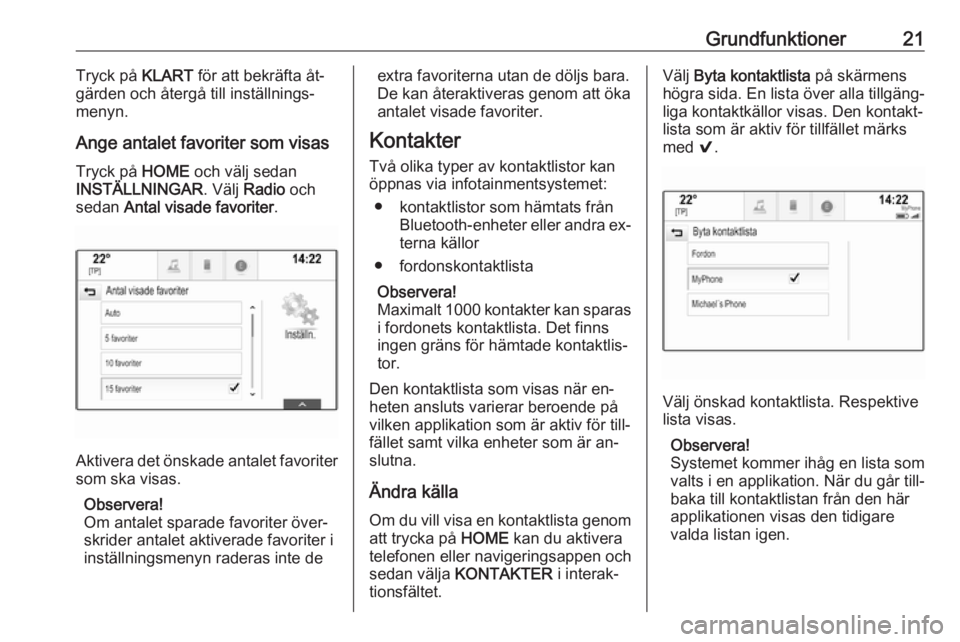
Grundfunktioner21Tryck på KLART för att bekräfta åt‐
gärden och återgå till inställnings‐
menyn.
Ange antalet favoriter som visas
Tryck på HOME och välj sedan
INSTÄLLNINGAR . Välj Radio och
sedan Antal visade favoriter .
Aktivera det önskade antalet favoriter
som ska visas.
Observera!
Om antalet sparade favoriter över‐
skrider antalet aktiverade favoriter i
inställningsmenyn raderas inte de
extra favoriterna utan de döljs bara. De kan återaktiveras genom att öka
antalet visade favoriter.
Kontakter
Två olika typer av kontaktlistor kan
öppnas via infotainmentsystemet:
● kontaktlistor som hämtats från Bluetooth-enheter eller andra ex‐terna källor
● fordonskontaktlista
Observera!
Maximalt 1000 kontakter kan sparas i fordonets kontaktlista. Det finns
ingen gräns för hämtade kontaktlis‐
tor.
Den kontaktlista som visas när en‐
heten ansluts varierar beroende på
vilken applikation som är aktiv för till‐
fället samt vilka enheter som är an‐
slutna.
Ändra källa
Om du vill visa en kontaktlista genom att trycka på HOME kan du aktivera
telefonen eller navigeringsappen och
sedan välja KONTAKTER i interak‐
tionsfältet.Välj Byta kontaktlista på skärmens
högra sida. En lista över alla tillgäng‐
liga kontaktkällor visas. Den kontakt‐
lista som är aktiv för tillfället märks
med 9.
Välj önskad kontaktlista. Respektive
lista visas.
Observera!
Systemet kommer ihåg en lista som valts i en applikation. När du går till‐
baka till kontaktlistan från den här
applikationen visas den tidigare
valda listan igen.
Page 22 of 161
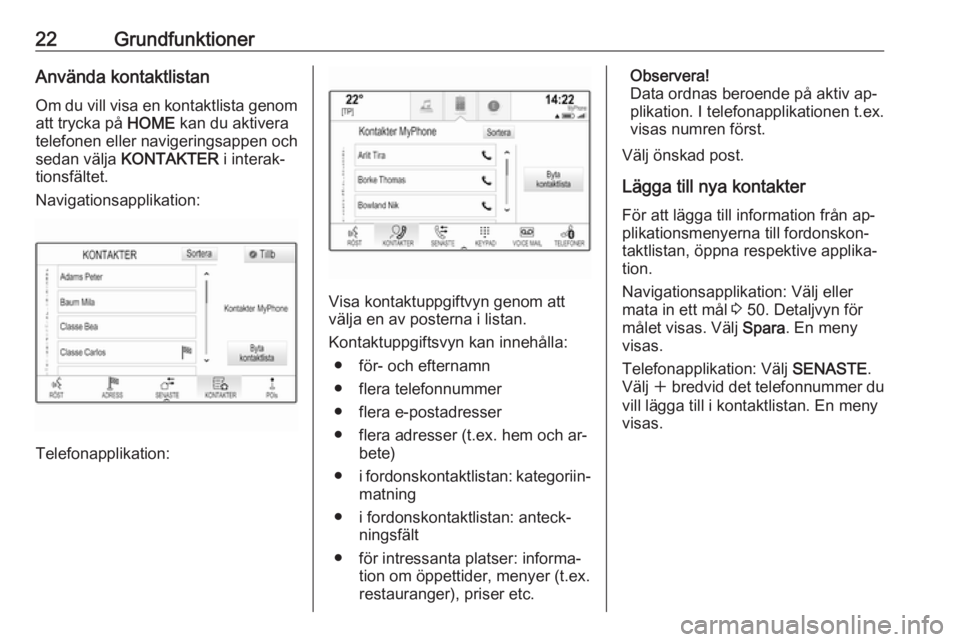
22GrundfunktionerAnvända kontaktlistan
Om du vill visa en kontaktlista genom
att trycka på HOME kan du aktivera
telefonen eller navigeringsappen och sedan välja KONTAKTER i interak‐
tionsfältet.
Navigationsapplikation:
Telefonapplikation:
Visa kontaktuppgiftvyn genom att
välja en av posterna i listan.
Kontaktuppgiftsvyn kan innehålla: ● för- och efternamn
● flera telefonnummer
● flera e-postadresser
● flera adresser (t.ex. hem och ar‐ bete)
● i fordonskontaktlistan: kategoriin‐
matning
● i fordonskontaktlistan: anteck‐ ningsfält
● för intressanta platser: informa‐ tion om öppettider, menyer (t.ex.
restauranger), priser etc.
Observera!
Data ordnas beroende på aktiv ap‐
plikation. I telefonapplikationen t.ex.
visas numren först.
Välj önskad post.
Lägga till nya kontakter
För att lägga till information från ap‐
plikationsmenyerna till fordonskon‐
taktlistan, öppna respektive applika‐
tion.
Navigationsapplikation: Välj eller
mata in ett mål 3 50. Detaljvyn för
målet visas. Välj Spara. En meny
visas.
Telefonapplikation: Välj SENASTE.
Välj w bredvid det telefonnummer du
vill lägga till i kontaktlistan. En meny
visas.
Page 23 of 161
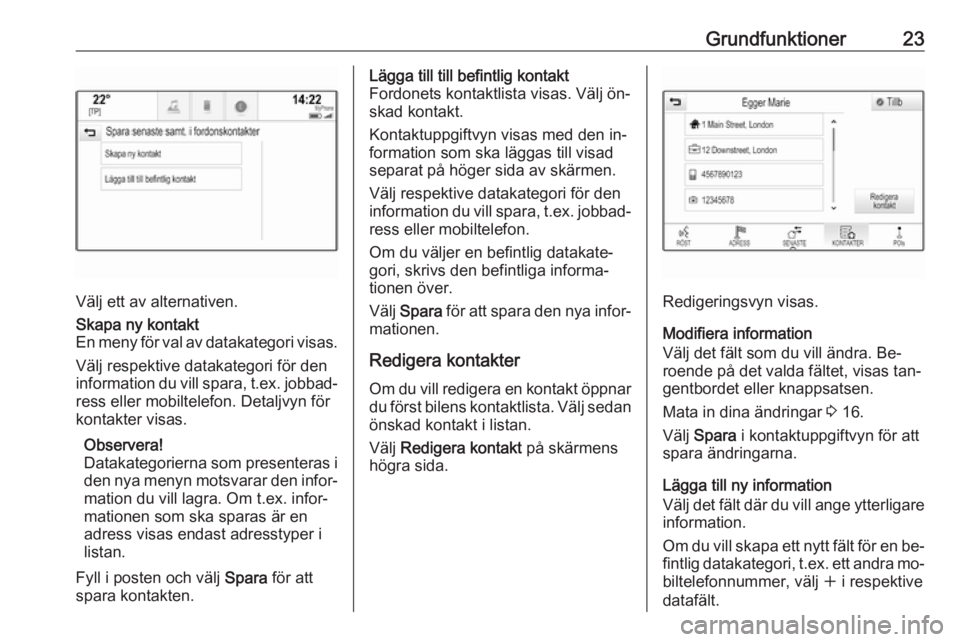
Grundfunktioner23
Välj ett av alternativen.
Skapa ny kontakt
En meny för val av datakategori visas.
Välj respektive datakategori för den
information du vill spara, t.ex. jobbad‐ ress eller mobiltelefon. Detaljvyn för
kontakter visas.
Observera!
Datakategorierna som presenteras i
den nya menyn motsvarar den infor‐
mation du vill lagra. Om t.ex. infor‐
mationen som ska sparas är en
adress visas endast adresstyper i
listan.
Fyll i posten och välj Spara för att
spara kontakten.Lägga till till befintlig kontakt
Fordonets kontaktlista visas. Välj ön‐
skad kontakt.
Kontaktuppgiftvyn visas med den in‐
formation som ska läggas till visad
separat på höger sida av skärmen.
Välj respektive datakategori för den
information du vill spara, t.ex. jobbad‐ ress eller mobiltelefon.
Om du väljer en befintlig datakate‐
gori, skrivs den befintliga informa‐
tionen över.
Välj Spara för att spara den nya infor‐
mationen.
Redigera kontakter
Om du vill redigera en kontakt öppnar du först bilens kontaktlista. Välj sedan önskad kontakt i listan.
Välj Redigera kontakt på skärmens
högra sida.
Redigeringsvyn visas.
Modifiera information
Välj det fält som du vill ändra. Be‐
roende på det valda fältet, visas tan‐
gentbordet eller knappsatsen.
Mata in dina ändringar 3 16.
Välj Spara i kontaktuppgiftvyn för att
spara ändringarna.
Lägga till ny information
Välj det fält där du vill ange ytterligare information.
Om du vill skapa ett nytt fält för en be‐ fintlig datakategori, t.ex. ett andra mo‐
biltelefonnummer, välj w i respektive
datafält.
Page 24 of 161
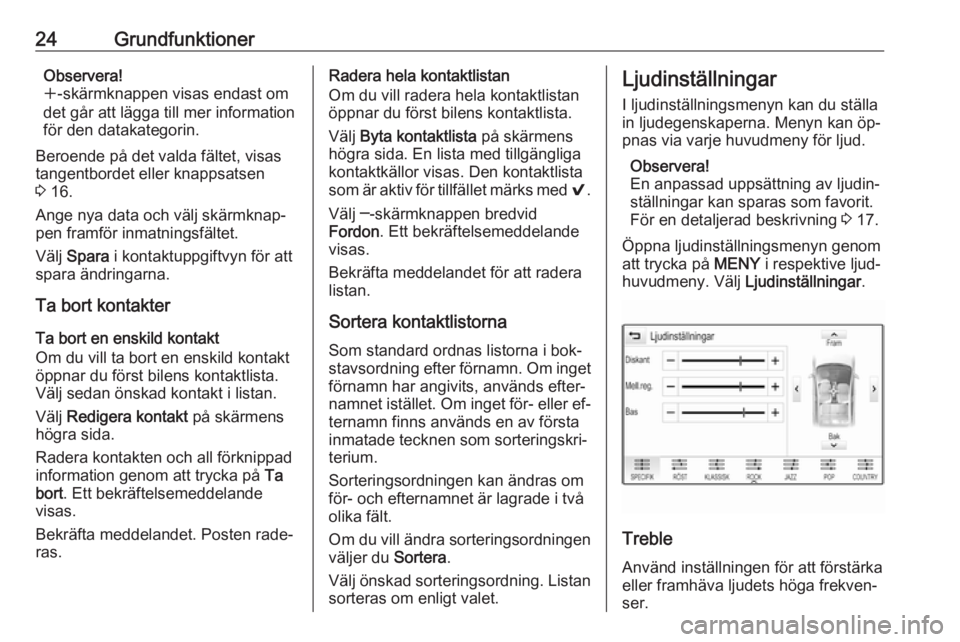
24GrundfunktionerObservera!
w -skärmknappen visas endast om
det går att lägga till mer information för den datakategorin.
Beroende på det valda fältet, visas
tangentbordet eller knappsatsen
3 16.
Ange nya data och välj skärmknap‐
pen framför inmatningsfältet.
Välj Spara i kontaktuppgiftvyn för att
spara ändringarna.
Ta bort kontakter
Ta bort en enskild kontakt
Om du vill ta bort en enskild kontakt
öppnar du först bilens kontaktlista.
Välj sedan önskad kontakt i listan.
Välj Redigera kontakt på skärmens
högra sida.
Radera kontakten och all förknippad
information genom att trycka på Ta
bort . Ett bekräftelsemeddelande
visas.
Bekräfta meddelandet. Posten rade‐
ras.Radera hela kontaktlistan
Om du vill radera hela kontaktlistan
öppnar du först bilens kontaktlista.
Välj Byta kontaktlista på skärmens
högra sida. En lista med tillgängliga
kontaktkällor visas. Den kontaktlista
som är aktiv för tillfället märks med 9.
Välj ─-skärmknappen bredvid
Fordon . Ett bekräftelsemeddelande
visas.
Bekräfta meddelandet för att radera
listan.
Sortera kontaktlistorna Som standard ordnas listorna i bok‐
stavsordning efter förnamn. Om inget förnamn har angivits, används efter‐
namnet istället. Om inget för- eller ef‐
ternamn finns används en av första
inmatade tecknen som sorteringskri‐
terium.
Sorteringsordningen kan ändras om
för- och efternamnet är lagrade i två
olika fält.
Om du vill ändra sorteringsordningen väljer du Sortera.
Välj önskad sorteringsordning. Listan
sorteras om enligt valet.Ljudinställningar
I ljudinställningsmenyn kan du ställa
in ljudegenskaperna. Menyn kan öp‐
pnas via varje huvudmeny för ljud.
Observera!
En anpassad uppsättning av ljudin‐
ställningar kan sparas som favorit. För en detaljerad beskrivning 3 17.
Öppna ljudinställningsmenyn genom
att trycka på MENY i respektive ljud‐
huvudmeny. Välj Ljudinställningar.
Treble
Använd inställningen för att förstärka
eller framhäva ljudets höga frekven‐
ser.
Page 25 of 161
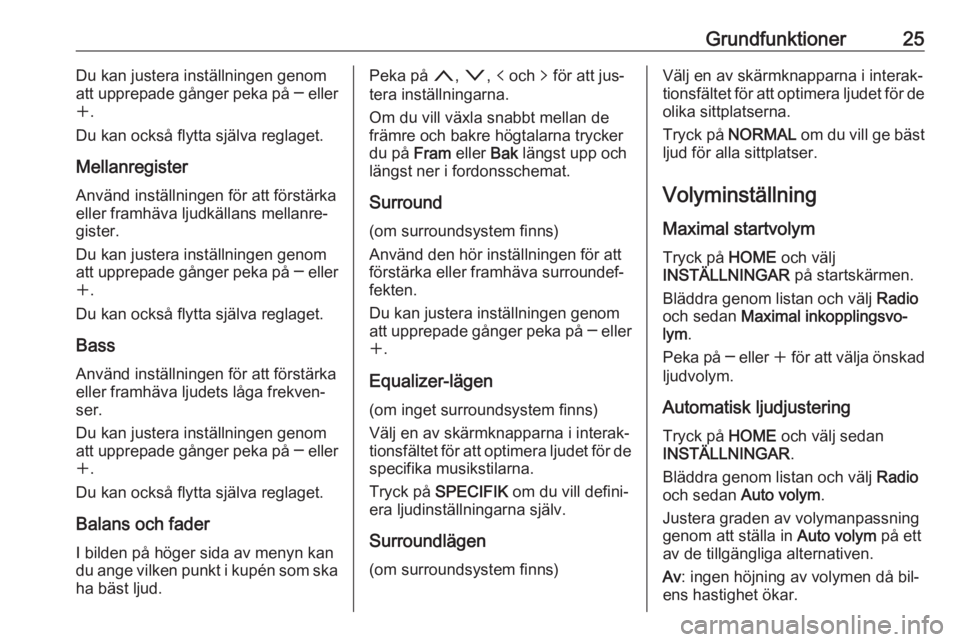
Grundfunktioner25Du kan justera inställningen genom
att upprepade gånger peka på ─ eller
w .
Du kan också flytta själva reglaget.
Mellanregister
Använd inställningen för att förstärka eller framhäva ljudkällans mellanre‐
gister.
Du kan justera inställningen genom
att upprepade gånger peka på ─ eller
w .
Du kan också flytta själva reglaget.
Bass
Använd inställningen för att förstärka eller framhäva ljudets låga frekven‐
ser.
Du kan justera inställningen genom
att upprepade gånger peka på ─ eller
w .
Du kan också flytta själva reglaget.
Balans och fader
I bilden på höger sida av menyn kan
du ange vilken punkt i kupén som ska ha bäst ljud.Peka på n, o , p och q för att jus‐
tera inställningarna.
Om du vill växla snabbt mellan de främre och bakre högtalarna trycker
du på Fram eller Bak längst upp och
längst ner i fordonsschemat.
Surround
(om surroundsystem finns)
Använd den hör inställningen för att
förstärka eller framhäva surroundef‐ fekten.
Du kan justera inställningen genom
att upprepade gånger peka på ─ eller
w .
Equalizer-lägen
(om inget surroundsystem finns)
Välj en av skärmknapparna i interak‐
tionsfältet för att optimera ljudet för de specifika musikstilarna.
Tryck på SPECIFIK om du vill defini‐
era ljudinställningarna själv.
Surroundlägen
(om surroundsystem finns)Välj en av skärmknapparna i interak‐
tionsfältet för att optimera ljudet för de olika sittplatserna.
Tryck på NORMAL om du vill ge bäst
ljud för alla sittplatser.
Volyminställning Maximal startvolym
Tryck på HOME och välj
INSTÄLLNINGAR på startskärmen.
Bläddra genom listan och välj Radio
och sedan Maximal inkopplingsvo‐
lym .
Peka på ─ eller w för att välja önskad
ljudvolym.
Automatisk ljudjustering Tryck på HOME och välj sedan
INSTÄLLNINGAR .
Bläddra genom listan och välj Radio
och sedan Auto volym .
Justera graden av volymanpassning
genom att ställa in Auto volym på ett
av de tillgängliga alternativen.
Av : ingen höjning av volymen då bil‐
ens hastighet ökar.
Page 26 of 161
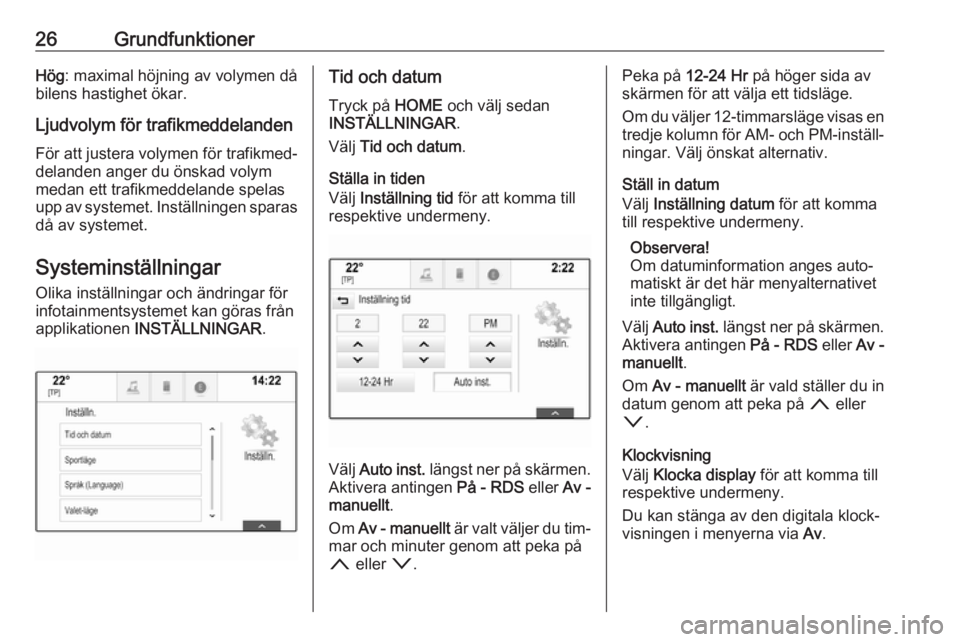
26GrundfunktionerHög: maximal höjning av volymen då
bilens hastighet ökar.
Ljudvolym för trafikmeddelanden
För att justera volymen för trafikmed‐
delanden anger du önskad volym medan ett trafikmeddelande spelas
upp av systemet. Inställningen sparas då av systemet.
Systeminställningar Olika inställningar och ändringar för
infotainmentsystemet kan göras från
applikationen INSTÄLLNINGAR .Tid och datum
Tryck på HOME och välj sedan
INSTÄLLNINGAR .
Välj Tid och datum .
Ställa in tiden
Välj Inställning tid för att komma till
respektive undermeny.
Välj Auto inst. längst ner på skärmen.
Aktivera antingen På - RDS eller Av -
manuellt .
Om Av - manuellt är valt väljer du tim‐
mar och minuter genom att peka på
n eller o.
Peka på 12-24 Hr på höger sida av
skärmen för att välja ett tidsläge.
Om du väljer 12-timmarsläge visas en
tredje kolumn för AM- och PM-inställ‐ ningar. Välj önskat alternativ.
Ställ in datum
Välj Inställning datum för att komma
till respektive undermeny.
Observera!
Om datuminformation anges auto‐
matiskt är det här menyalternativet
inte tillgängligt.
Välj Auto inst. längst ner på skärmen.
Aktivera antingen På - RDS eller Av -
manuellt .
Om Av - manuellt är vald ställer du in
datum genom att peka på n eller
o .
Klockvisning
Välj Klocka display för att komma till
respektive undermeny.
Du kan stänga av den digitala klock‐
visningen i menyerna via Av.
Page 27 of 161
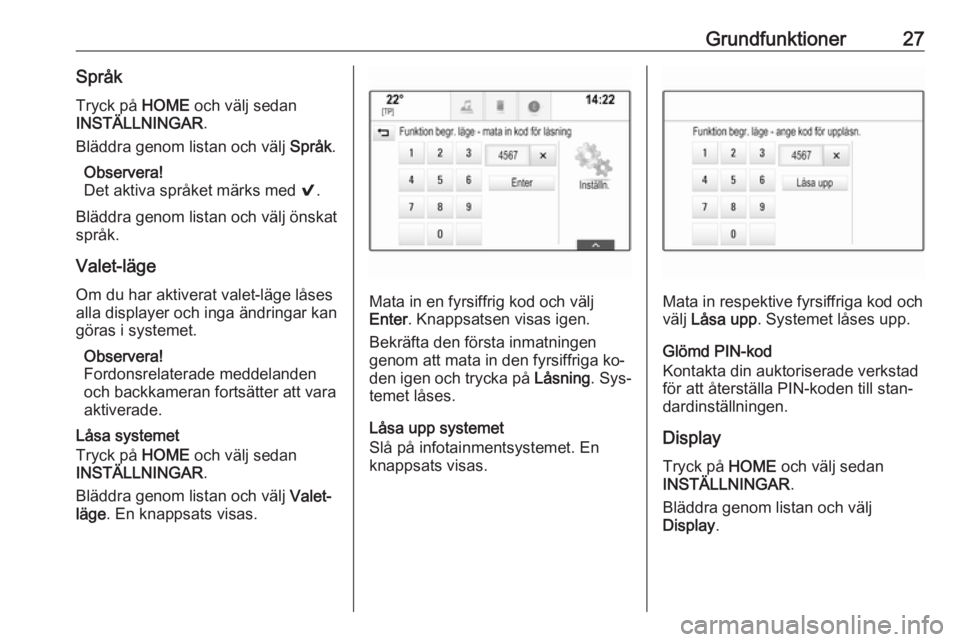
Grundfunktioner27SpråkTryck på HOME och välj sedan
INSTÄLLNINGAR .
Bläddra genom listan och välj Språk.
Observera!
Det aktiva språket märks med 9.
Bläddra genom listan och välj önskat
språk.
Valet-läge Om du har aktiverat valet-läge låses
alla displayer och inga ändringar kan
göras i systemet.
Observera!
Fordonsrelaterade meddelanden
och backkameran fortsätter att vara aktiverade.
Låsa systemet
Tryck på HOME och välj sedan
INSTÄLLNINGAR .
Bläddra genom listan och välj Valet-
läge . En knappsats visas.
Mata in en fyrsiffrig kod och välj
Enter . Knappsatsen visas igen.
Bekräfta den första inmatningen
genom att mata in den fyrsiffriga ko‐
den igen och trycka på Låsning. Sys‐
temet låses.
Låsa upp systemet
Slå på infotainmentsystemet. En
knappsats visas.Mata in respektive fyrsiffriga kod och
välj Låsa upp . Systemet låses upp.
Glömd PIN-kod
Kontakta din auktoriserade verkstad
för att återställa PIN-koden till stan‐
dardinställningen.
DisplayTryck på HOME och välj sedan
INSTÄLLNINGAR .
Bläddra genom listan och välj
Display .
Page 28 of 161
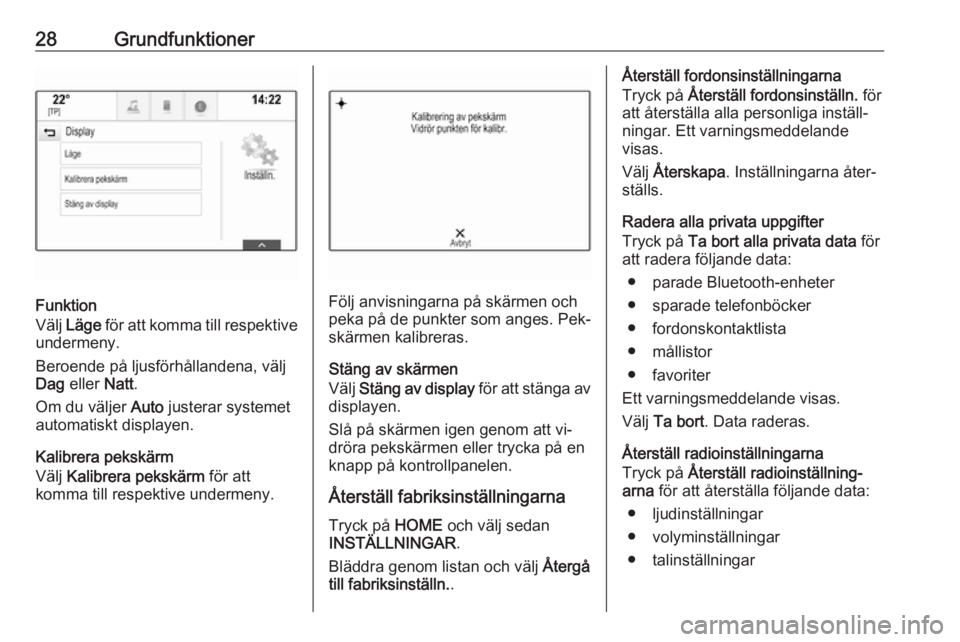
28Grundfunktioner
Funktion
Välj Läge för att komma till respektive
undermeny.
Beroende på ljusförhållandena, välj
Dag eller Natt.
Om du väljer Auto justerar systemet
automatiskt displayen.
Kalibrera pekskärm
Välj Kalibrera pekskärm för att
komma till respektive undermeny.Följ anvisningarna på skärmen och
peka på de punkter som anges. Pek‐
skärmen kalibreras.
Stäng av skärmen
Välj Stäng av display för att stänga av
displayen.
Slå på skärmen igen genom att vi‐ dröra pekskärmen eller trycka på en
knapp på kontrollpanelen.
Återställ fabriksinställningarna Tryck på HOME och välj sedan
INSTÄLLNINGAR .
Bläddra genom listan och välj Återgå
till fabriksinställn. .
Återställ fordonsinställningarna
Tryck på Återställ fordonsinställn. för
att återställa alla personliga inställ‐
ningar. Ett varningsmeddelande
visas.
Välj Återskapa . Inställningarna åter‐
ställs.
Radera alla privata uppgifter
Tryck på Ta bort alla privata data för
att radera följande data:
● parade Bluetooth-enheter
● sparade telefonböcker
● fordonskontaktlista
● mållistor
● favoriter
Ett varningsmeddelande visas.
Välj Ta bort . Data raderas.
Återställ radioinställningarna
Tryck på Återställ radioinställning‐
arna för att återställa följande data:
● ljudinställningar
● volyminställningar
● talinställningar
Page 29 of 161
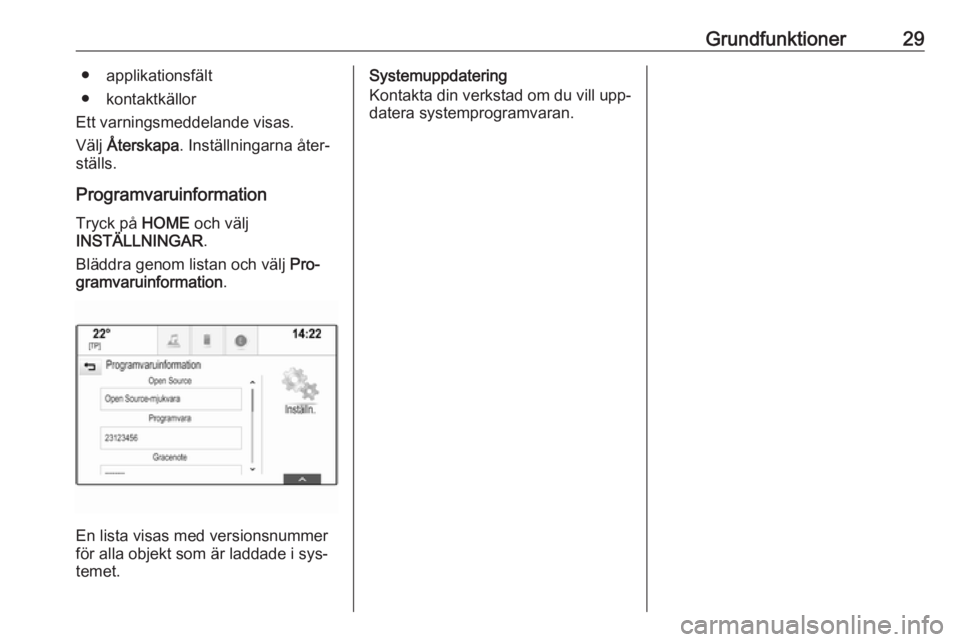
Grundfunktioner29● applikationsfält
● kontaktkällor
Ett varningsmeddelande visas.
Välj Återskapa . Inställningarna åter‐
ställs.
Programvaruinformation Tryck på HOME och välj
INSTÄLLNINGAR .
Bläddra genom listan och välj Pro‐
gramvaruinformation .
En lista visas med versionsnummer
för alla objekt som är laddade i sys‐
temet.
Systemuppdatering
Kontakta din verkstad om du vill upp‐ datera systemprogramvaran.
Page 30 of 161
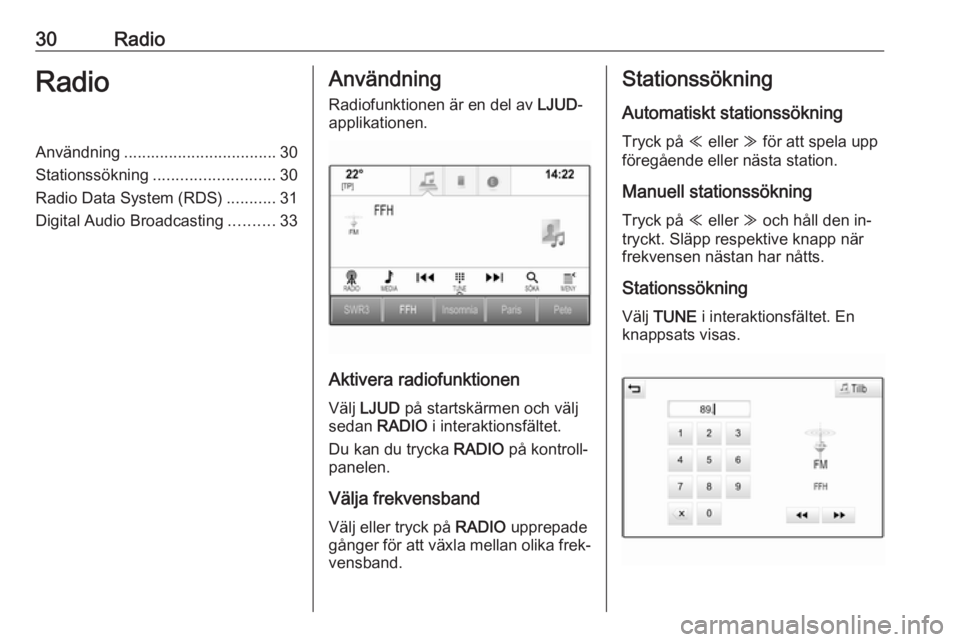
30RadioRadioAnvändning.................................. 30
Stationssökning ........................... 30
Radio Data System (RDS) ...........31
Digital Audio Broadcasting ..........33Användning
Radiofunktionen är en del av LJUD-
applikationen.
Aktivera radiofunktionen
Välj LJUD på startskärmen och välj
sedan RADIO i interaktionsfältet.
Du kan du trycka RADIO på kontroll‐
panelen.
Välja frekvensband
Välj eller tryck på RADIO upprepade
gånger för att växla mellan olika frek‐
vensband.
Stationssökning
Automatiskt stationssökning Tryck på Y eller Z för att spela upp
föregående eller nästa station.
Manuell stationssökning
Tryck på Y eller Z och håll den in‐
tryckt. Släpp respektive knapp när
frekvensen nästan har nåtts.
Stationssökning Välj TUNE i interaktionsfältet. En
knappsats visas.